Создание отчета по работе филиалов
Отчет формирует информацию об уровне реализации товаров по филиалам в указываемом пользователем временном периоде.
Создадим новый отчет «ОтчетПоФилиалам». Аналогично перейдем в схему компоновки данных, в окне конструктора запросов выберем две таблицы:
- объектную таблицу справочника «Филиалы»;
- виртуальную таблицу ПродажиПоФилиалам.Обороты (из регистров накопления).
Теперь из данных таблиц в раздел «Поля» перенесем два поля:
- Филиалы.Ссылка
- ПродажиПоФилиалам.Обороты.СуммаОборот.
В отличие от первых отчетов, в данном отчете используются две таблицы, которые необходимо связать. Для этого на вкладке «Связи» необходимо установить флажки, как показано на рисунке 5.5.

Рисунок 5.5 – вкладка «Связи.
Далее перейдем на вкладку «Объединения/Псевдонимы», где установим вместо имени поля «Ссылка» псевдоним «НашФилиал». На вкладке «Порядок» установим сортировку по значению поля «СуммаОборот» в порядке убывания. Нажмем ОК и проанализируем программный код.
Далее в окне схемы компоновки данных необходимо перейти на вкладку «Ресурсы» и включить список ресурсов поле «СуммаОборот».
Затем переходим на вкладку «Параметры», где автоматически присутствуют параметры, которые будут содержаться в отчете «НачалоПериода» и «КонецПериода». Необходимо отредактировать эти параметры, установив состав даты без указания времени двойным щелчком мыши в столбце «Доступные поля» (рисунок 5.6).
|
|
|
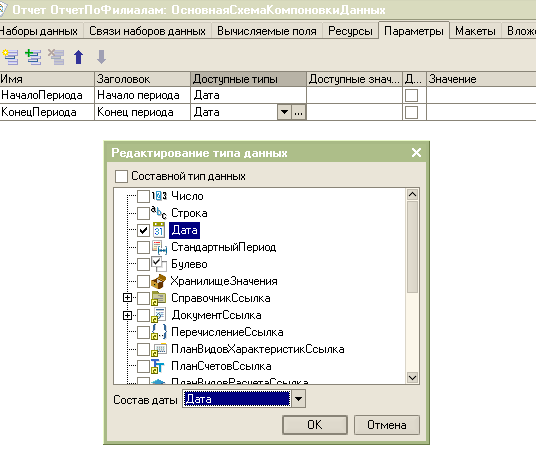
Рисунок 5.6 – Редактирование типа данных «НачалоПериода» и «КонецПериода»
Далее необходимо перейти на вкладку «Настройки» и установим выбранные поля «СуммаОборот» и «НашФилиал».
После этого запускаем режим "1С:Предприятие" , входим в окно формирования отчета. Переходим на вкладку «Настройка», вводим интересующий нас интервал дат, далее нажимаем на кнопку «Сформировать». В результате в отчет выводится интервал дат, список филиалов и обороты по каждому за указанный период (если есть).
Создание отчета «Работа менеджеров»
Данный отчет предполагает сравнительный анализ работы менеджеров в виде диаграммы.
В запросе будут использоваться данные из двух таблиц – справочника «Менеджеры» и виртуальной таблицы «ПродажиПоФилиалам.Обороты».
Создадим новый отчет «ОтчетПоМенеджерам». Добавим набор данных – запрос, выберем две таблицы в конструкторе запроса: «Менеджеры» и «ПродажиПоФилиалам.Обороты», установим все в соответствии с рисунком 5.7.
После этого перейдем на вкладку «Связи», установим флажок «Все» только для таблицы «Менеджеры». Далее перейдем на вкладку «Объединения/Псевдонимы», оформим все в соответствии с рисунком 5.8. После этого включим упорядочение результатов запроса по фамилиям менеджеров по возрастанию. ОК. Проанализируем полученный текст программы.
|
|
|
Далее перейдем на вкладку «Ресурсы» и выберем ресурс «СуммаПродаж».
После этого перейдем на вкладку «Настройки» и установим все в соответствии с рисунком 5.9.

Рисунок 5.7 – Выбор таблиц и полей в конструкторе запроса
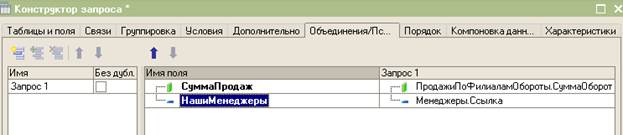
Рисунок 5.8 – Вкладка «Объединения/Псевдонимы
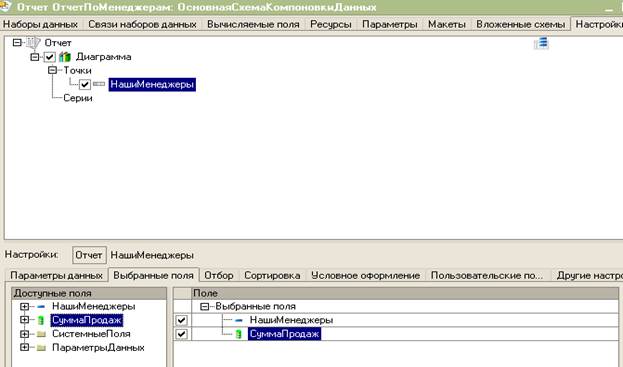
Рисунок 5.9 – Вкладка «Настройки»
После этого необходимо перейти в режим "1С:Предприятие" , указать требуемый интервал дат и построить диаграмму.
Дата добавления: 2020-01-07; просмотров: 125; Мы поможем в написании вашей работы! |

Мы поможем в написании ваших работ!
